Cómo escanear un código qr en una imagen – Huawei Mate 8 Manual del usuario
Página 117
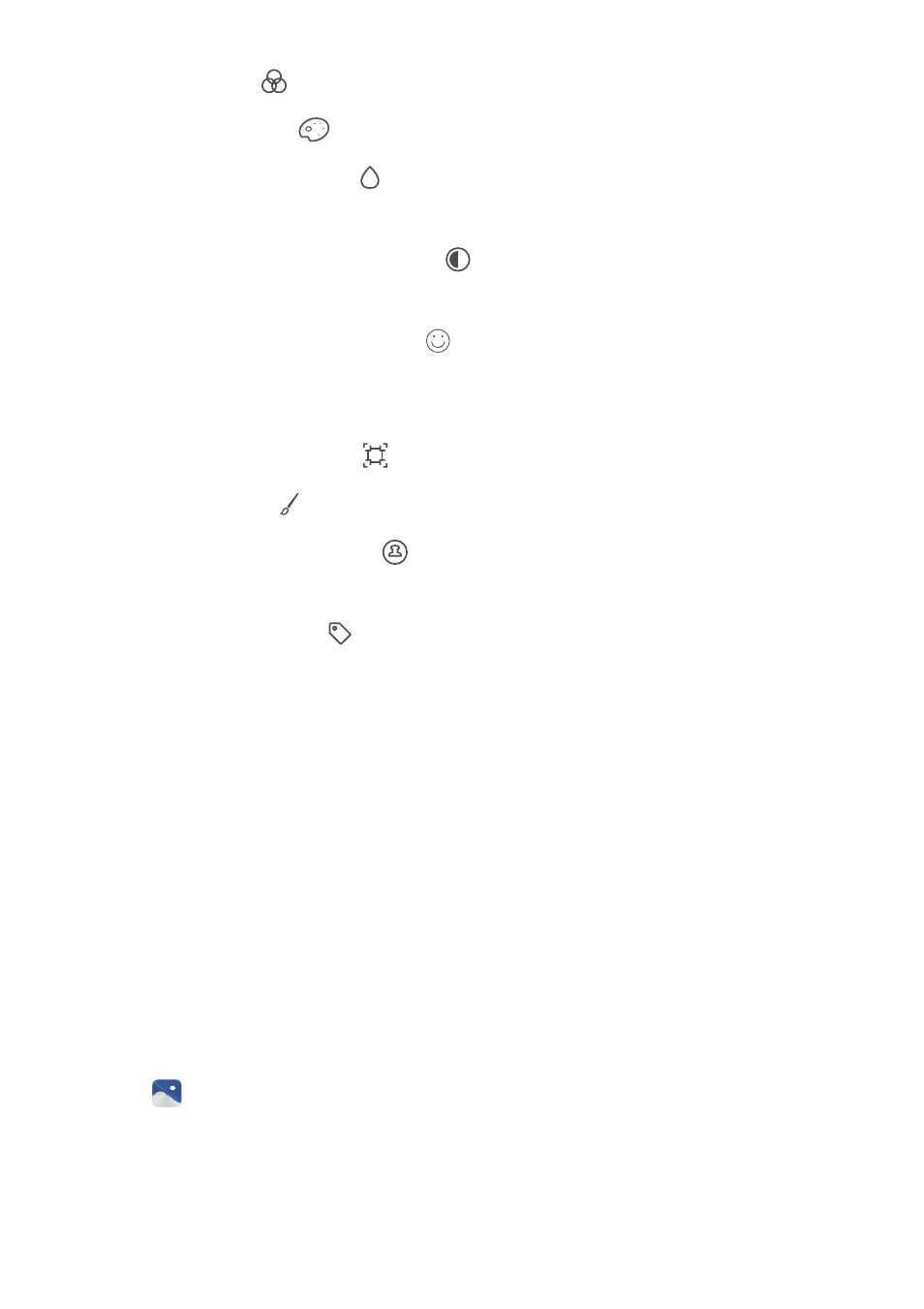
Cámara y galería
110
•
Añadir filtro: Pulse
y seleccione el filtro deseado.
•
Acentuar colores: Pulse
y seleccione los colores que desee acentuar.
•
Desenfocar una imagen: Pulse
. Arrastre el control deslizante para ajustar el nivel de
desenfoque. Arrastre el círculo a la parte de la imagen que no desea desenfocar.
•
Ajustar los parámetros de imagen: Pulse
. Puede ajustar el brillo, el contraste, la
saturación y más elementos para incrementar el brillo de las imágenes.
•
Aplicar efectos de mejora facial: Pulse
para aplicar efectos de mejora facial a
personas en una imagen. Puede seleccionar diversos efectos de mejora de los ojos y de
la piel.
•
Aplicar efectos pixelado: Pulse
y seleccione el efecto pixelado deseado.
•
Dibujar grafiti: Pulse
para seleccionar el pincel y el color.
•
Añadir una marca de agua: Pulse
para añadir una marca de agua y personalizar su
foto. Puede seleccionar la hora, la ubicación, el clima, el tipo de ejercicio y más.
•
Añadir una etiqueta: Pulse
y, a continuación, seleccione el tipo de etiqueta y la
fuente que se deseen. Puede utilizar etiquetas para registrar su estado de ánimo o
pensamientos.
Uso de la cámara o Galería para escanear un
código QR
Los códigos QR consisten en una manera rápida y conveniente de recibir información. Por
ejemplo, puede escanear un código QR para ver información acerca de descuentos o
añadir contactos. Puede escanear un código QR usando la cámara o puede utilizar Galería
para escanear un código QR incluido en una imagen almacenada en el teléfono.
Cómo escanear un código QR en una imagen
1
Abra
Galería.
2
Seleccione la imagen que contiene el código QR que desea escanear para verla en el
modo de pantalla completa.
3
Pulse la pantalla. Galería escaneará automáticamente el código QR.